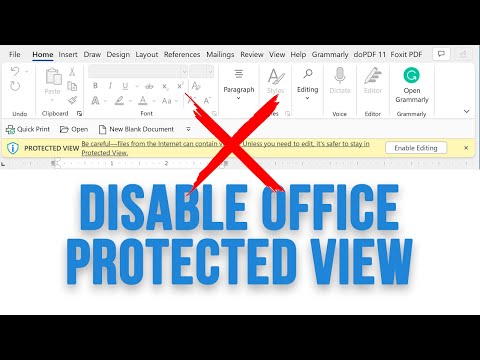Bilde av A.D. Wheeler (Flickr/HTG Kommentar).
Dine kommentarer dekket alt fra programvare og maskinvarevalg, til fysiske arrangementer, til ekstra tips om tweaking skjermer og klemme ut ekstra funksjonalitet fra eksterne enheter som ubrukte iPads. Les videre når vi ser på hva du bruker og hvordan du bruker det.
Binde maskinvaren din sammen med programvare
I forhold til oppsett, antall skjermer og maskinvarearrangementer var det vanligste elementet blant leserresponser bruken av programvare for å forbedre deres multikameraopplevelse. Hva var den mest nevnte grunnen til å bruke programvare? Forenkler oppgavelinjen over alle skjermer. Til dette formål brukte leserne både Ultramon og Display Fusion. Mellom de to Ultramonene er mer populært, men den lille bly i popularitet kan tilskrives Display Fusion sene vedtak av multimeter oppgavelinjen (mange mennesker forbinder Display Fusion med multi-monitor tapet og skjermsparere, ikke skjønner at de har støttet en robust oppgavelinje system for en stund). Andre mennesker bruker begge fordi de liker funksjoner som tilbys av hvert program. Cates kommentar fremhever denne trenden:
I use UltraMon to get a toolbar on each of my three monitors. Central widescreen monitor is my main, and one square on either side are used as needed. I also use Display Fusion for backgrounds, to get a different image on each, or stretch a widescreen image across all three.
Big Ferret er en stor fan av Ultramon og gir oss et raskt overblikk over dets funksjoner:
I use Ultramon. It puts a “move to other monitor” in the right click drop down as well as an additional button next to the minimize/maximize/close buttons on the top right of the windows. It comes with dual wallpaper capability and dual monitor screen saver. There are many options in the easy to access system tray icon link to customize the dual monitor experience. It places a separate task bar on each monitor for window icons displayed on that monitor, or no task bar at all. Allows use of your videos as screen savers.
I couldn’t live without Ultramon.
A. D. Wheeler, hvis HDR-bilde er hovedbildet for denne artikkelen, deler sin kjærlighet til Display Fusion som et bakgrunns- og oppgavelinjestyringssystem, samt fremhever en annen populær app vi hørte mye om: Synergy.
Two Samsung 23″ widescreens connected to a custom PC in a NVidia Case, Two NVidia 260GT SLI’d video cards, 12gigs of triple channel ram, Six 1TB drives, Two 2TB drives, Intel i7 920 processor OC’d to 3.0ghz. Bose sound. Dell XPS laptop. One keyboard/mouse across all three monitors which are linked using Synergy Plus. Display Fusion Pro for the 2nd monitor taskbar and widescreen wallpaper
Synergy er et fantastisk program som lar deg styre flere fysiske PCer via et enkelt sett med innganger. Du kan lese mer om det på Synergys nettsted, men for den ukjente installerer du en liten serverapp på din primære maskin og installerer klientprogrammer på alle hjelpemaskiner. Server-applikasjonen sender alle tastatur- og musekommandoer til de andre maskinene når du aktivt bruker dem, lurer dem alle til å tro at tastaturet og musen faktisk er tilkoblet. Hvis du jobber med flere fysiske maskiner, er det en stor tidsbesparende.
Selv om det ikke er så populært som Synergy, er Input Director et levedyktig alternativ - og en brukt av flere lesere. Du kan lese mer om hvordan du konfigurerer det her. DeepcoverNZ logger inn en stemme for Input Director:
Input Director for the win. Way easier to add, manage and set up than Synergy. I run 3 PCs with monitors side by side but use only one keyboard and mouse. Input Director is at the heart of this set up.
Ikke mange mennesker omtalte fliser eller snap-to-applikasjoner, men de som benyttet seg av dem, fikk absolutt pengene sine verdt ut av det. Guilherma de Sousa delte et skjermbilde av Linux-tiling-appen Awesome:

I use a dual monitor setup with ArchLinux and Awesome Window Manager.
Awesome is a tiling window manager, so I use 100% of my screen space, and have it configured to open specific apps in specific virtual desktops and monitor.
Switching between monitors is a two keyboard keys press process, which makes it very fast (a lot faster then alt+tabbing all windows until you find the one you want).
Maskinvare Tweaks og triks

Bilde av Jack Swanborough.
Hvis du har plass, skjermene og maskinvaren / programvaren din støtter den, kan det være veldig nyttig å rotere bildene dine. Bryan skriver:
I use two machines on a daily basis. An HP media-center connected to a 23″ LG and an HP 14″ laptop. My additional monitor is an older 19″ Acer LCD which is connected to either machine as needed.. Typically attached to desktop computer, the extra screen space displays a live cable TV news channel and any running chat windows, freeing the larger monitor for multiple browser or program instances. The laptop is usually running alongside and is connected manually when needed. Often when attached to the laptop it’s also rotated 90 degrees for editing documents or portrait oriented images.
Steven Shaffer blandes monitorer sammen, holder sitt sentrale skjermlandskap mens de to sidemonitorene roteres til stående modus. Sjekk ut bildet av sitt oppsett og hans kommentarer på det:

I have 3 monitors. I have a 28″ main surrounded on each side with a 19″ wide screen turned 90 degrees in portrait mode. I run 2-gtx460 is sli to the 28″, and I have a gt240 that runs the 2-19′s and also does dedicated Physx. I have the 19″ on the left setup with all my icons, shortcuts, and docks, the 28″ in the middle is where I do all my work and gaming, and the right 19″ holds all my sidebar gadgets, HTC home, and Aimp for playing music. This allows me to never have to minimize my main working area to get to, or to see anything that is going on. It also allows me to see all my system stats, Ventrillo, and or webcam while in a game.
Wayne setter sin iPad til god bruk som en tertiær monitor:
Dual 21.5″ HP monitors using DisplayFusion Pro to manage desktop and task bars. Looking to add a third monitor maybe a 23″ in between them. Also use my iPad as a tertiary monitor using the Air Display app. Can move things like IRC and Skype to the iPad to keep them out of the way or watch a Hulu video their website and not be restricted to the Hulu+ app.
Utvide PC-skjermen til iPad i stedet for å stole på iPad selv er en veldig smart måte å sette skjermen på god bruk uten å bli begrenset av begrensningene av programvare tilgjengelig for iOS.
Mens flertallet av leserne stakk på å bruke programvare for å styre sine flere skjerm / flere PC-konfigurasjoner, er det noen som helst som jobber i IT / datamaskin reparasjons-brukte maskinvarebrytere. StarsLikeDust skriver:
At work I have 3 19 inch Dell Monitors, side by side. Two are being used as a dual display for a Win7 box and the third is connected with two a Linux box with Synergy. The only twist is I threw a KVM switch into the mix on the third monitor that allows me to switch to other computers as they wander across my desk. This last is quite handy for desktop repair/configuration. At home I only have a 22 inch Acer connected to my desktop, though often I end up adding one of my laptops to that set-up, again with Synergy.
Kombinasjonen av Synergy og en fysisk KVM-bryter er et godt kompromiss mellom hastighet og brukervennlighet og nødvendigheten av å legge i en fysisk maskin når det er nødvendig.
For flere tips, triks og en titt på hvordan dine medlesere har sine systemer konfigurert, slå opp kommentarene på originalen. Les leserne innlegg her. Har du flere multi-monitor tips å dele? Lyder av i kommentarene.